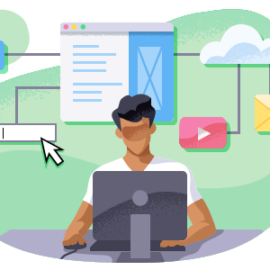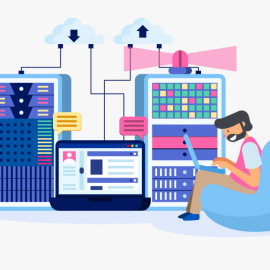Enviando uma mensagem através da área do cliente
Acesse a sua área de cliente através do site www.sampahosting.com.br assim como mostrado abaixo. Encontrará na parte superior direita um botão de acesso verde, igual como mostrado abaixo. Basta clicar sobre o botão verde intitulado: ÁREA DO CLIENTE.
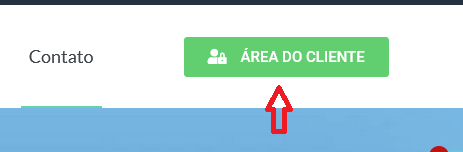
Em seguida aparecerá uma página exclusivamente voltada ao suporte ao cliente, totalmente intuitiva e com todas as informações e ferramentas necessárias para suprir as suas necessidades comerciais e de serviço. Como pode ver, na imagem abaixo mostra o lado direito da página de suporte, onde você terá acesso a várias opções, como abrir ticket, ver a sua fatura, atualizar o cadastro ou perfil, ler ticket (ou mensagem), refazer a senha de acesso entre outras coisas, você poderá escolher livremente o que precisa.

Você será direcionado a uma página para fazer login. ( ver foto abaixo )

Coloque o seu e-mail completo de cadastro e senha para acessar o sistema.
Click no botão abrir ticket para nos enviar uma mensagem. ( Veja imagem abaixo )

Caso não seja cadastrado, acesse o link abaixo para fazer o seu cadastro imediatamente:
http://www.centraldesuporte.com.br/cliente/register.php
Em seguida você terá 7 departamentos para escolher entrar em contato
( veja qual se harmoniza com o assunto que deseja tratar ).

Basta escolher agora o assunto que irá tratar, a prioridade, departamento, serviço relacionado.
( veja na imagem ).
1ª) Opção: Coloque o assunto do qual deseja tratar
2ª) Opção: Esolha o departamento ( caso mude de idéia )
3ª) Opção: Esolha o serviço contratado relacionado com o assunto
4ª) Opção: Escolha a prioridade que deseja que seja tratado o assunto
5ª) Opção: Corpo do e-mail ( escreva o que deseja perguntar ou solicitar )
6ª) Opção: Caso tenha arquivo para anexar, poderá clicar no botão ( Fotos ou arquivos )
7ª) Opção: Há a opção de enviar mais de um arquivo, basta clicar no botão adicionat mais.
8ª) Opção: Após conferir todos os itens e texto, poderá enviar clicando no botão enviar.

Não esqueça, depois que confirmar que está tudo Okay é só cliccar em: “ENVIAR”.
Nós esperamos ter ajudado neste pequeno tutorial. Caso tenha alguma dica ou dúvida, por favor, nos envie um e-mail ou escreva abaixo para que nós possamos dar um suporte ou atenção extra.
Equipe de suporte – Central de suporte
High Speed Web Hosting
www.facebook.com/sampahost
Twitter: @sampa_hosting
Skype ID: comercialsampa